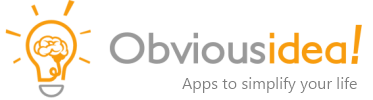Veelgestelde vragen over GreenCloud Printer
Er is een fout opgetreden tijdens de installatie. Wat moet ik nu doen?
Hoe kan ik een update naar de nieuwste versie?
Waarom zijn mijn opties niet toegepast wanneer ik een PDF te maken?
Er gebeurt niets wanneer ik een document naar GreenCloud afdrukken
Het venster GreenCloud is zwart, of vertoont soms onjuist
Ik zie een foutmelding als “Kan afdruktaak met type spool RAW verwerken”
De printer kan worden hernoemd naar iets anders dan “GreenCloud”?
GreenCloud displays of prints verkeerde tekens of symbolen in plaats van leesbare tekst
Kunnen we een aangepaste versie van GreenCloud voor onze onderneming?
Waarom zijn opties zoals “grijstinten” of “Print dubbelzijdig” reset elke keer als ik af te drukken?
Hoe te GreenCloud installatie zonder toezicht?
Bij het installeren van GreenCloud zie ik het bericht “Fout #126 De gespecificieerde module kon niet gevonden worden”
Andere onderwerpen:
Er is een fout opgetreden tijdens de installatie. Wat moet ik nu doen?
Eerste, gelieve uw computer opnieuw te verwerken in afwachting van bestands operaties. Vervolgens te verwijderen GreenCloud, en start de computer opnieuw opstarten. Nu kunt u proberen GreenCloud opnieuw te installeren (raden wij aan om altijd de nieuwste versie van onze website).
Hoe kan ik een update naar de nieuwste versie?
Klik op de info icon () in de rechterbovenhoek van het grensvlak GreenCloud, vervolgens op Controleer op updates.
alternatief, u kunt downloaden en installeren van de nieuwste update hier: greencloud_printer_update.exe
Waarom zijn mijn opties niet toegepast wanneer ik een PDF te maken?
Sommige opties, zoals het aantal exemplaren, grijsschaal, enz. zijn alleen effectief voor het afdrukken. Bij het opslaan als PDF, deze opties worden niet toegepast. Zo kunt u later beslissen hoe het document af te drukken.
Er gebeurt niets wanneer ik een document naar GreenCloud afdrukken
sinds versie 7.7.2.0 een probleemoplosser is beschikbaar. Start het op door te klikken op Begin, en typen GreenCloud Control Panel (of vinden het door te navigeren naar de map ObviousIdea). In GreenCloud Configuratiescherm klik Controleren in de sectie probleemoplossing. Dit moet de meest voorkomende problemen op te lossen.
Als je niet kunt gebruiken GreenCloud Control Panel, of nog steeds problemen ondervindt na het runnen van het, kunt u de volgende items handmatig controleren:
A. Voer deze stappen uit om te controleren of de VPDAgent dienst correct is ingesteld:
- Klik op Start > Run, binnenkomen "services.msc“ (zonder citaten), en klik op OK
- Zoeken "VPDAgent“ in de lijst en dubbelklik erop
- Zorg ervoor dat het opstarttype is ingesteld op “automatisch“
- Als de servicestatus niet “Begonnen“, Klik op de Begin knop onder de status
Opmerking: Als u gebruik maakt van een systeem tools zoals msconfig, Autoruns (Sysinternals), Chameleon Startup Monitor, enz., zorg ervoor dat u niet blokkeren of de Agent / VPDAgent service uit te schakelen.
B. Controleer de printereigenschappen:
- Klik op Begin > Apparaten en printers
- Klik met de rechtermuisknop op GreenCloud, en selecteer eigenschappen van printer, dan klikken Geavanceerde tab
- Zorg ervoor dat de volgende opties zijn aangevinkt:
– Spool afdrukken van documenten, zodat het programma zijn afgedrukt sneller
– Begin met afdrukken zodra de laatste pagina wordt de wachtrij
– Houd afgedrukte documenten
– Geavanceerde afdrukfuncties inschakelen - Sluit de eigenschappen door te klikken OK
C. Als de voorgaande stappen niet helpen:
- Uninstall GreenCloud
- Download het bestand GC_CleanReg.zip, open vervolgens het register bestand in, en bevestig de prompt (dit zal alle GreenCloud vermeldingen uit het register verwijderen)
- Start je computer opnieuw op
- Installeer de laatste versie beschikbaar op onze website nog een keer
Het venster GreenCloud is zwart, of vertoont soms onjuist
Update uw grafische stuurprogramma, of proberen te Direct2D gebruik uitschakelen: Klik op Instellingen in de rechterbovenhoek, vervolgens op Geavanceerde tab, en haal het vinkje weg “gebruik Direct2D”.
Ik zie een foutmelding als “Kan afdruktaak met type spool RAW verwerken”
Eerste, zorg ervoor dat u gebruik maakt van de nieuwste versie. In geval van twijfel, Installeer de laatste update (zie vraag 2).
Als dit niet helpt, start de probleemoplosser door te klikken op Begin, en typen GreenCloud Control Panel (of vinden het door te navigeren naar de map ObviousIdea). In GreenCloud Configuratiescherm klik Controleren in de sectie probleemoplossing.
Als je niet kunt gebruiken GreenCloud Control Panel, of nog steeds problemen ondervindt na het runnen van het, kunt u de volgende stappen handmatig uitvoeren:
- Klik op Begin > Apparaten en printers
- Klik met de rechtermuisknop op GreenCloud, en selecteer eigenschappen van printer, dan klikken Geavanceerde tab
- Zeker weten dat Geavanceerde afdrukfuncties inschakelen wordt gecontroleerd / geselecteerd
- Klik op Print processor…
- Zeker weten dat "winprint“ is ingesteld als afdrukprocessor, En "RAW“ als standaardgegevenstype
- Sluit alle dialoogvensters door te klikken OK
In het geval u nog steeds deze foutmelding, de toepassing die u probeert te printen vanaf kan onverenigbaar zijn met GreenCloud zijn.
De printer kan worden hernoemd naar iets anders dan “GreenCloud”?
GreenCloud vereist dat de naam van de printer onveranderd te zijn, dus laat het dan zo is. Anders wordt de aanvraag kan werken niet meer goed!
GreenCloud displays of prints verkeerde tekens of symbolen in plaats van leesbare tekst
Er zijn bepaalde scenario's waarbij dit probleem kan optreden, Afhankelijk van de gebruikte toepassing en / of document. Eerste, zorg ervoor dat GreenCloud is up-to-date, door te klikken op de info icon () in de rechterbovenhoek, en dan Controleer op updates.
Als u dit probleem tegenkomt bij het afdrukken van PDF-documenten, Dit kan te wijten zijn aan de manier waarop de aanvraag is de behandeling ingesloten lettertypen zijn. Sommige PDF-kijkers alternatieve opties voor tekst weergave van ingesloten lettertypen (vaak gelegen in de print of algemene opties). Als uw PDF-viewer deze opties niet aanbiedt, kunt u een andere plaats daarvan proberen, zoals Acrobat Reader of Microsoft Rand.
Kunnen we een aangepaste versie van GreenCloud voor onze onderneming?
We kunnen aangepaste versies van de software aan uw behoeften te voorzien. Voor details, contact met ons op met uw wensen.
Waarom zijn opties zoals “grijstinten” of “Print dubbelzijdig” reset elke keer als ik af te drukken?
Als u wilt GreenCloud om de toestand van deze opties onthouden, klikt u op Instellingen (rechterzijde in de bovenste menubalk) en zorg ervoor dat standaardinstellingen Respect printer is uitgeschakeld.
Hoe te GreenCloud installatie zonder toezicht?
De volgende installatie parameters zijn beschikbaar voor onbeheerd software-implementatie:
/silent
Installatiewizard is verborgen, alleen voortgang van de installatie wordt getoond
/verysilent
Installatiewizard en vooruitgang zijn verborgen
Voorbeeld:
greencloud_printer_setup.exe /silent
Bij het installeren van GreenCloud zie ik het bericht “Fout #126 De gespecificieerde module kon niet gevonden worden”
De volgende bestanden zijn vereist tijdens de installatie. Controleer of ze bestaan op uw systeem:
Windows XP:
C:\Windows\system32\srclient.dll
C:\Windows\system32\Wbem\framedyn.dll
Windows 7 of hoger:
C:\Windows\system32\srclient.dll
C:\Windows\system32\framedyn.dll
Controleer ook de PATH omgevingsvariabele, die ongeldige ruimtes soms kan bevatten. Zien https://support.microsoft.com/en-us/kb/310519 over hoe om het te beheren.
Correct: %SystemRoot%\System32;%SystemRoot%\System32\Wbem; …
Niet correct: %SystemRoot%\System 32;%SystemRoot%\System 32\Wbem; …
Dan reboot en probeer opnieuw te installeren.
Niet wat je zocht? Vind meer onderwerpen die hier: